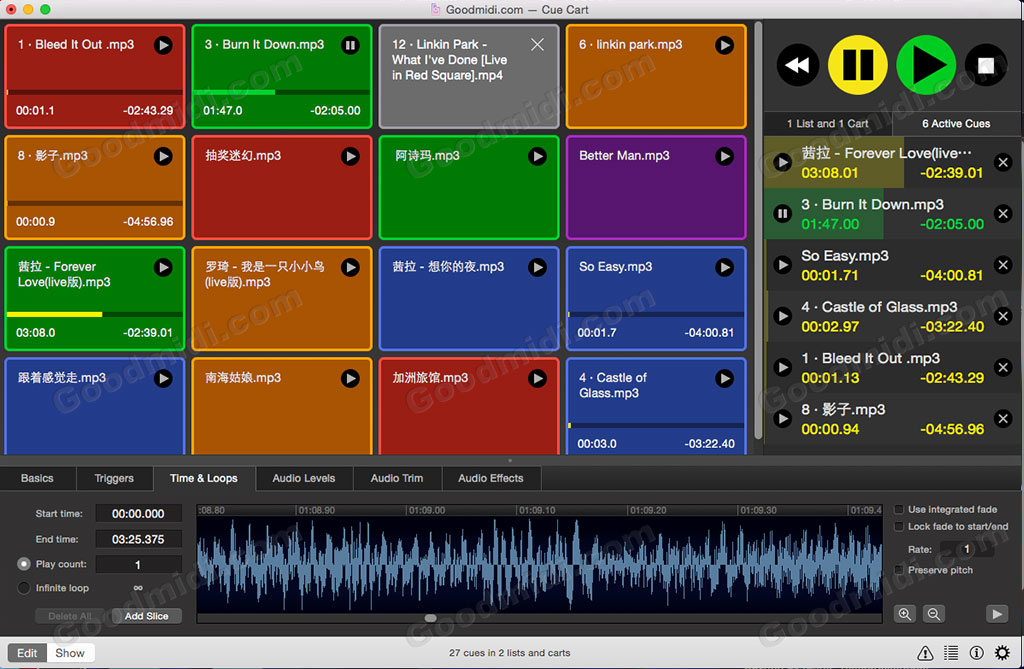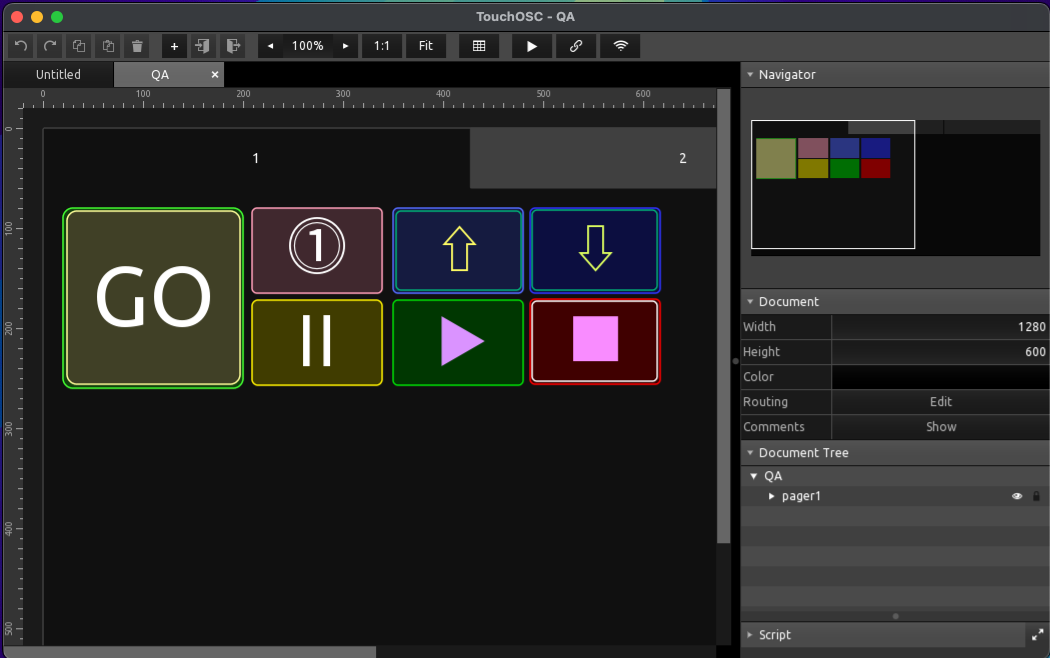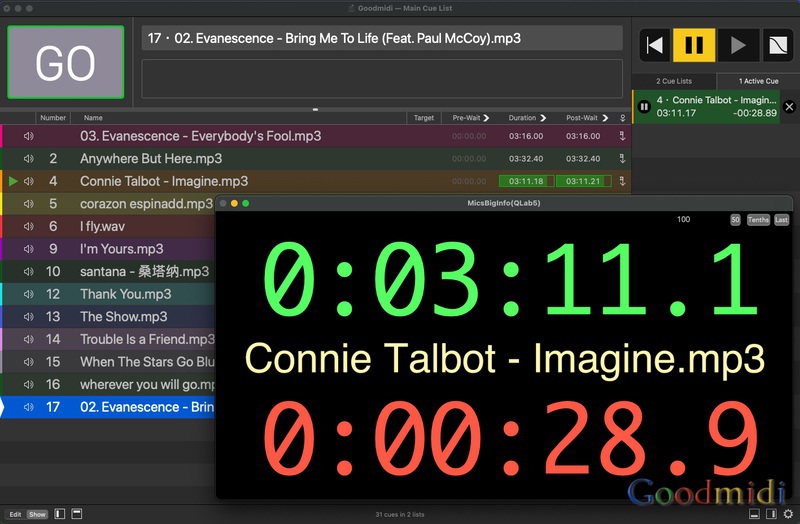演出现场总会有各种各样的要求或想法,经常有网友问QLab能不能使用Cart模式同时控制多个列表里的GO,也就是说用户不想切换列表就直接控制GO播放,但是这只能顺序播放列表呀,我觉得在Cart模式里同时控制多个编组才实用。虽然这想法很奇皅但实现起来很简单。
但是有几个细节要注意的,多个列表控制会产生多首音乐同时播放的情况,很多人只知道列表里设置独奏模式却不知道跨列表里的独奏。
1.首先在QLab里新建几个列表,并设置好所有歌曲为独奏模式(除非你是要它们同时播放的) 也就是在歌曲播放过程中播放另一曲的时候 前面播放的会淡出并停止。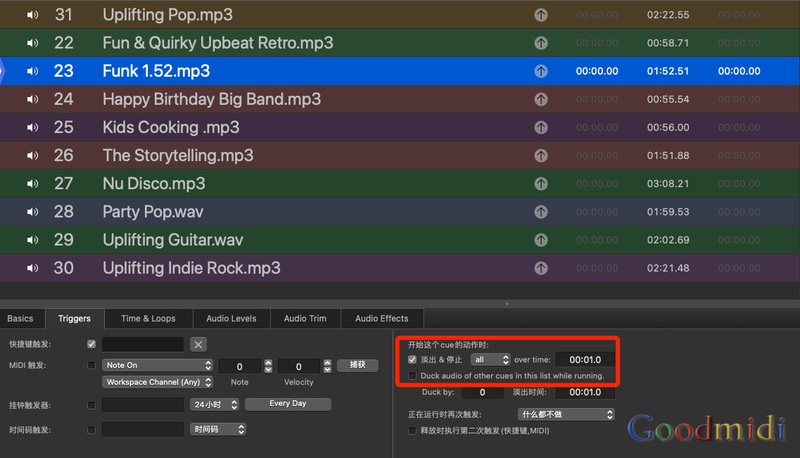
如上图红圈里勾上“淡出&停止” 但旁边的选项要选择“all”也就是全局淡出所有列表包括Cart的意思。如果不选择的话默认是只针对当前列表有效。详细说明看:QLab的独奏设置与解释
2.新建一个Cart模式 点击工具栏里的“Start”也就是添加一个开始按钮,然后把列表拖进来即可。这样每次点击它就切换列表里面的歌曲 也就是相当于点击这个列表里的GO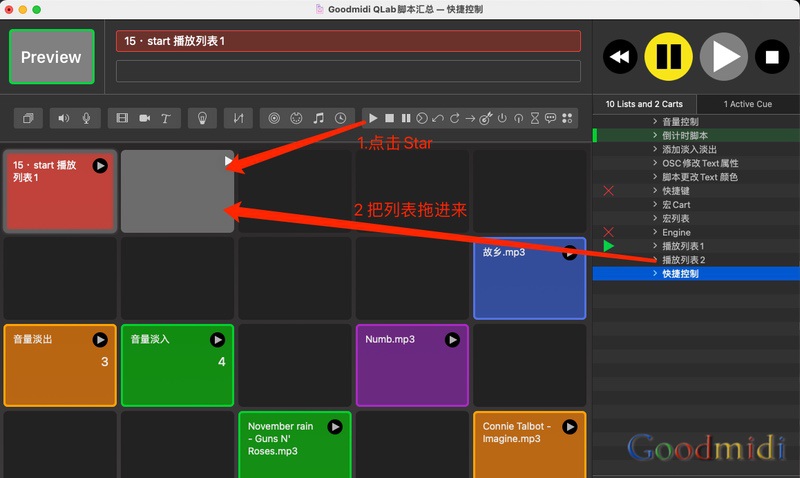
也就是说Cart并不局限于添加音乐,通过这个方式我们其实可以在Cart里面添加很多功能上去的,比如添加一些常用脚本,或者MIDI/OSC控制按钮 上图中我添加了一个OSC控制全局音量淡入淡出
专题:QLab Pro教程示范:
- QLab冗余备份和双机同步播放: 脚本化主备切换
- OSC单独显示QLab播放状态(名称和时间)
- TouchOSC制作QLab控制按钮及多设备多软件同时控制
- QLab5之工程文件管理
- QLab5 网络Cue 支持设备列表
- QLab使用Cart模式控制多个列表播放
- QLab教程: 图像或文字路径跟随
- QLab教程:Fade Cue的使用说明
- OSC单独显示QLab4播放状态(附工程文件和TouchOSC模板)
- QLab的独奏设置与解释
- QLab使用技巧之:Fancy Paste(花式粘贴)
- QLab热备份 多台电脑QLab同步播放
- QLab使用脚本更改文本Cue参数
- OSC控制QLab全局音量淡入淡出
- QLab列表创建音频淡入淡出
- QLab教程:使用OSC控制Arena播放
- 在 QLab 中播放 Spotify曲目及列表
- 使用QLab控制PVP 同步音视频播放
- 使用QLab的脚本Cue快速输出倒计时视频
- QLab 快速导入并编号文本字幕
- TouchOSC控制QLab播放及同步音乐列表
- QLab3舞台控制:现场表演与安装项目